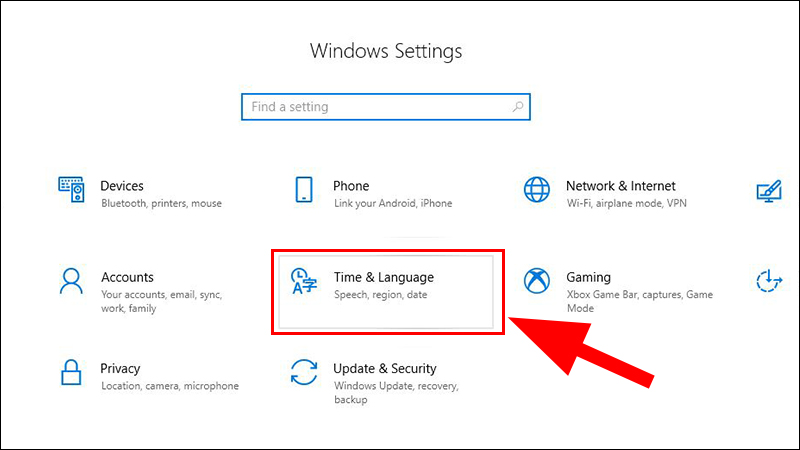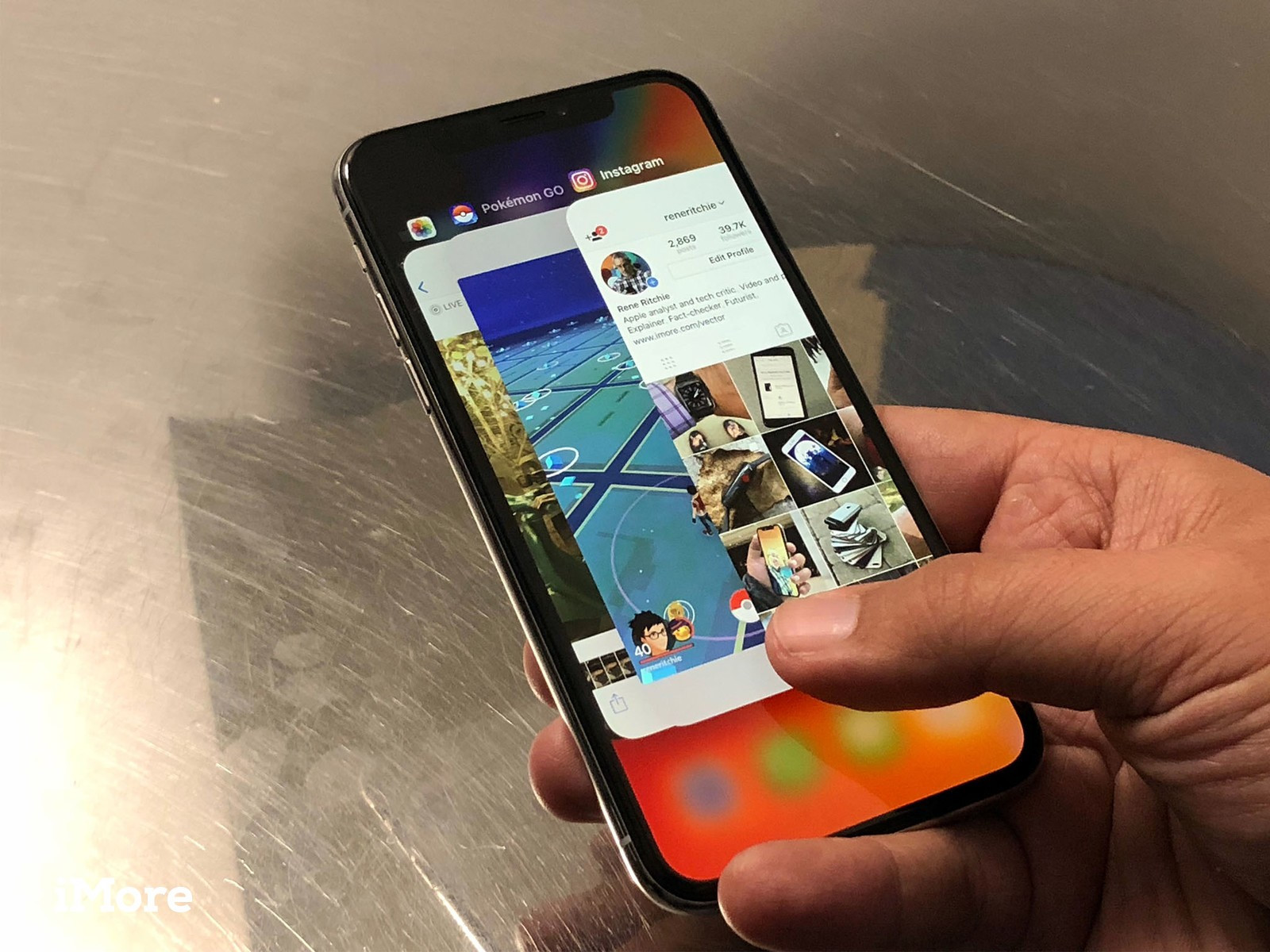Cách cài đặt tiếng Việt cho máy tính Windows 10 đơn giản, nhanh chóng – laptopknc.vn
Cách cài đặt tiếng Việt cho máy tính Windows 10 đơn giản, nhanh chóng
Khi cài đặt Windows 10 thì ngôn ngữ mặc định sẽ là tiếng Anh. Nhưng nếu bạn muốn chuyển về ngôn ngữ tiếng Việt để thuận tiện và dễ dàng sử dụng thì hãy theo dõi bài viết hướng dẫn cài đặt ngôn ngữ tiếng Việt cho máy tính Windows 10 dưới đây nhé!
Hướng dẫn cách cài đặt tiếng Việt trên máy tính Windows 10
Bước 1: Chọn Start Menu > Nhấn Settings.
Bước 2: Chọn Time & Language.
Bước 3: Trong cửa sổ Time & Language, chọn Language > Chọn Add a language.
Bước 4: Danh sách các ngôn ngữ xuất hiện, chọn Tiếng Việt (Vietnamese) > Nhấn Next.
Bước 5: Tích vào ô Set as my Windows display language > Chọn Install và đợi quá trình tiếng Việt được cài vào máy tính của bạn hoàn tất.
Bước 6: Đợi một chút cho bộ gõ được tải về máy tính. Chọn Yes, sign out now khởi động lại máy tính để cập nhật ngôn ngữ Tiếng Việt.
Xem thêm:
- Cách khắc phục lỗi iPhone bị nóng, văng ứng dụng và tự động khóa màn hình!
- Cách cài đặt tiếng Việt cho máy tính Windows 10 đơn giản, nhanh chóng – laptopknc.vn
- Cận cảnh iPhone X Plus sắp ra mắt có 3 camera sau “đẹp không thể kìm lòng”
- Kinh nghiệm mua iphone cũ và cách test máy (12 bước này sẽ giúp bạn mua được 1 iphone rin và chính hãng )